 |
UTILISATION DES MASQUES DE CALQUES
Par Yves Ceccone |
 |
UTILISATION DES MASQUES DE CALQUES
Par Yves Ceccone |
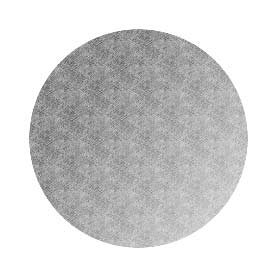
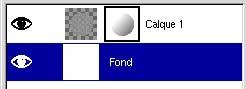
Créez une image carrée
Faites une sélection
circulaire (utiliser en même temps "shift" et "ctrl" pour avoir un
cercle parfait et pouvoir commencer le tracé par le centre)
Mémorisez le tracé
dans un canal par clic droit -> sélection -> enregistré dans
canal (cela permettra de "rappeler" cette sélection à tous
moment, elle sera la base de tous les tracés qui vont suivre)
Remplissez ce cercle avec
le motif (il devrait faire partie de ceux livrés avec Gimp, sinon
un équivalent) de la capture d'écran. Pour cela, la sélection
doit être active, choisissez le motif, double-cliquez sur le pot
de peinture et choisissez "remplissage par motif", puis cliquez dans la
sélection.
Créez un masque de
calque (blanc) et après avoir choisi dans la boite de dialogue dégradé
celui par défaut (noir -> blanc), avec l'outil dégradé
(dans la palette d'outil principale), tirez un trait en partant de l'angle
en bas à droite en allant vers le haut à gauche (45°
donc).
Vous pouvez recommencer
l'opération autant de fois qu'il est nécessaire pour trouver
le bon réglage (faites varier les positions du départ et
d'arrivée du trait ...)
On pourra de toute façon
revenir sur ces réglages à n'importe quel moment.
Notez qu'il est possible
d'appliquer le dégradé sur le masque avec ou sans la sélection
active. Sur le masque du calque 1, la sélection était active,
pour le 2 non, aucune différence quant au résultat.
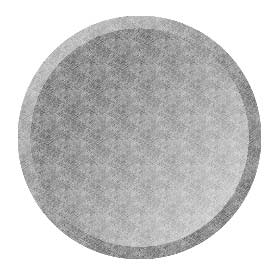
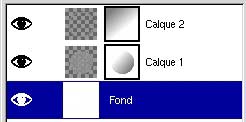
|
|